מומחיות בחיסכון בתוכנה וחומרה המסייעת למשתמשי 200 מיליון מדי שנה. מדריך אותך כיצד לייעץ, חדשות וטיפים לשדרוג חיי הטכנולוגיה שלך.
Adobe After Effects (מומלץ)
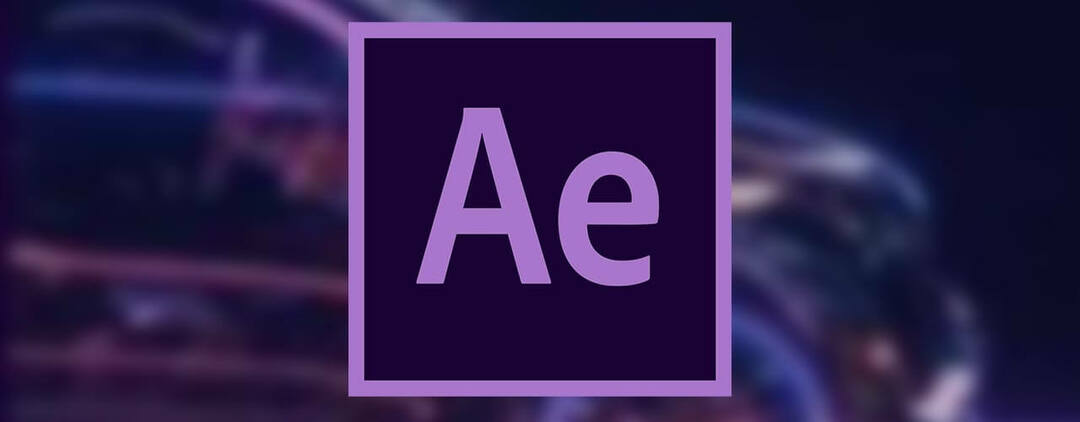
מסכים ירוקים עוסקים באפקטים מיוחדים, בין אם זה לצילומים או רק לסרטון YouTube האופייני שלך, ובימינו אינך יכול לדבר על סרטונים עם אפקטים מיוחדים בלי להזכיר Adobe After Effects.
תוכנית זו נוצרה במיוחד עבור אפקטים חזותיים דיגיטליים, גרפיקה בתנועה והלחנה. הפופולריות שלו הפכה אותו לחובה בתהליך שלאחר הייצור של יצירת סרטים, משחקי וידאו והפקת טלוויזיה.
בקיצור, תיאורו כ- Photoshop של קטעי וידאו יהיה לשון המעטה, אך אין ספק שהוא משמש סיכום רלוונטי מאוד.
כמובן, אינך צריך להסתפק רק בתוכנית הבסיס. קבלת Adobe After Effects כעת אתה פתוח לשימוש בתוספים הרבים שהוא יכול לטפל בהם.
מגוון סגנונות תוסף קיימים, כגון מערכות חלקיקים להשפעות מציאותיות לגשם, שלג, שריפה וכו '.
כל אלה יחד עם הגדרת המסך הירוק האופיינית ליצירת סרטונים פירושה שעריכה ו לאחר הפקה תהיה חתיכת עוגה, מבלי שתצטרך ניסיון קודם עם דומים כלים.
בסך הכל, אם אתה רוצה להחיות את הסרטונים שלך בצורה חדשה לגמרי על ידי הפיכת תמונות לצבעים בהירים יותר חי יותר והופך מצגת משעממת אחרת למשהו שנקרע מסרט מדע בדיוני.
כיצד אוכל להסיר מסך ירוק ב- Adobe After Effects?
- לחץ פעם אחת על קטעי הווידיאו של המסך הירוק.
- זה יהפוך אותו לפעיל ב- Adobe After Effects.
- לחץ על אפקט, מקשים ותאורה.
- זהו אפקט תוסף ל- Adobe After Effects שמותקן מראש
- עבור לכרטיסיה בקרות אפקטים.
- בחר בסמל טפטפת.
- זה ליד אפשרות צבע המסך.
- בחר קטע מהמסך הירוק איפשהו באמצע הסרטון שלך.
- לחץ על הצג ואז בחר סטטוס.
- אתה יכול להשתמש בו כדי לראות חלקים כלשהם במסך הירוק שלא הוסרו.
- אזורים אלה יופיעו לבן ואפור סביב האובייקט.
- הגדל את גרגר המסך עד שהקצוות החיצוניים של האפור והלבן נעלמים וכל מה שאתה רואה הוא צורת האובייקט.
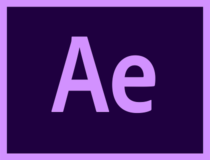
Adobe After Effects
תנו לדמיון שלכם להסתובב חופשי בעזרת הכלי הפנטסטי הזה שמאפשר לכם ליצור כותרות סרטים, להוסיף אפקטים מרעישים לקליפים או להסיר אובייקטים.
Adobe Premiere Pro (מוצע)

Adobe Premiere Pro הוא הסטנדרט בתעשייה כשמדובר בתוכנת עריכת וידאו. אדובי אינה חדשה במשחק תוכנת העריכה הדיגיטלית.
כמו הכלים האחרים שלה, Adobe Premiere Pro זורחת עם הכלים המשוכללים שלה, יכולות שיתוף הפעולה והתמיכה בתכני 360 VR ו- 4K למרות יחסי האהבה-שנאה שלנו עם ממשק המשתמש הלא-ליניארי החתימה שלה.
האיטרציה האחרונה של Premiere Pro מגיעה עם ממשק משתמש מלוטש יותר ומוסיפה כלים נוספים לארסנל העצום שלה.
מפתח ה- Chroma אינו חדש ב- Adobe Premiere Pro ומי שיכול לעבור את עקומת הלמידה הכרוכה בשימוש ב- Premiere Pro יכול לעשות ניסים בעולם הדיגיטלי.
כיצד אוכל להסיר מסך ירוק באמצעות Adobe Premiere Pro?
תהליך ה- Chroma Keying עם Adobe Premiere Pro לא קל כמו שקורה עם Camtasia. אבל, אדובי הוא כלי מקצועי לעריכת וידאו ויש לו כלי עריכה מדהים לצילומי מסך ירוק.
ברגע שיש לך סרטון עם מסך ירוק שיובא למסך העריכה (רצפים), עבור אל אפקט סרטונים ובחר מִפתוּחַ. כל הכלים הנדרשים לעריכת סרטון עם מסך ירוק זמינים בכרטיסייה Keying.
התחל בהוספת אפקט ה- Ultra Key לקליפ שלך; אתה יכול להשתמש באפקט Key Color או ב- Ultra Key. עבור מדריך זה אנו משתמשים באפקט ה- Ultra Key. השתמש בכלי טפטפת ובחר את השטח הירוק בסרטון.
כוונן את הבחירה על ידי שימוש באפשרות ההגדרות כדי להגדיר את האפקט הטוב ביותר וכוונן גם את המספרים תחת ייצור החומר כדי להפחית את הרעש.
יש כאן מספר הגדרות, שחק עם האפשרויות והמספרים עד שתקבל את התוצאה הרצויה.
לאחר הסרת המסך הירוק מהסרטון תוכלו להוסיף כל אובייקט (תמונה) לרקע הסרטון ליצירת סרטון נקי ומקצועי למראה.
החלק המר היחיד הוא התמחור של Premiere Pro שאולי לא משתלם לכולם. אבל אם אתה מקצוען עם תקציב, המקצוען ב- Adobe Premiere Pro אכן שומר על שמו.
Adobe Premiere Pro
כאחת מתוכנות עריכת הווידאו הטובות ביותר שיש, כלי זה יביא את כל הפרויקטים שלך לרמה מקצועית.
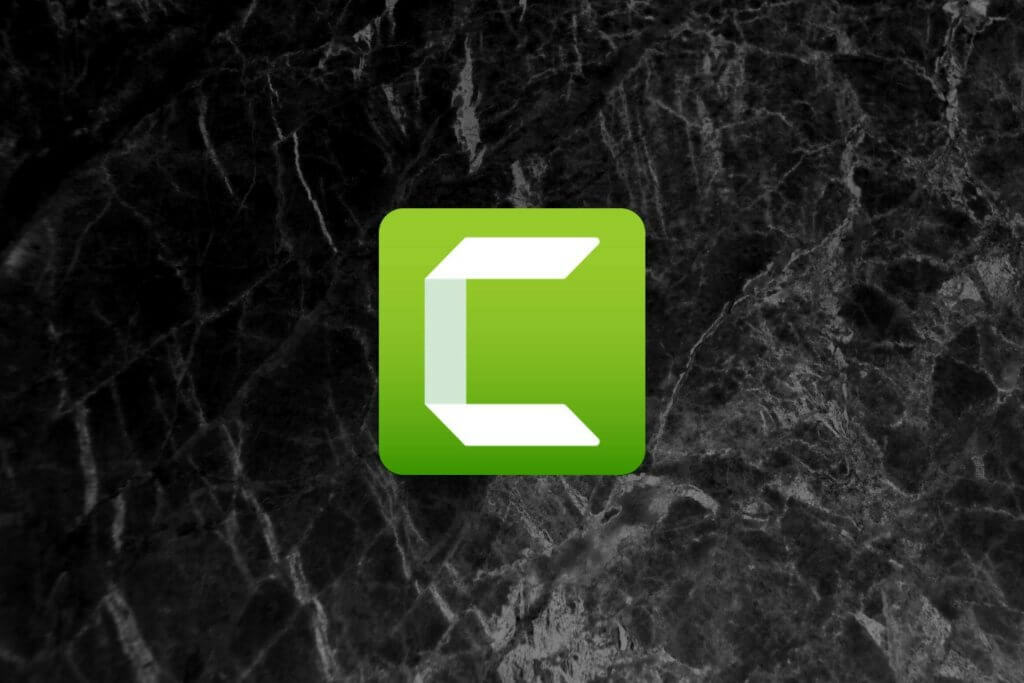
קמטסיה שימש כעורך הווידיאו שלי מאז שהתחלתי הכנת סרטוני יוטיוב. יכול להיות שלא הייתי א עורך וידאו נהדר כיוון שהסרטונים שלאחר ההפקה שלי מדברים בעד עצמם, אבל Camtasia היא ללא ספק אחד מעורכי הווידיאו הטובים ביותר להתחיל איתם עבור כל יוצר תוכן מתחיל.
אפילו לאנשי מקצוע שמוצאים את התחכום של חבילת אדובי פרמייר קצת יותר מדי, ל- Camtasia יש מספיק כלים בארסנל שלה שיעזרו לכם להפיק סרטון נקי ומקצועי למראה אין זמן. עקומת הלמידה פשוטה כמו גרירה, ירידה, עריכה ועיבוד.
אם מדברים על ביט המסך הירוק בקמטסיה, הכלי מציע "הסר אפקט צבע" בתוכנה. המשתמשים יכולים להסיר כל צבע מסרטון על ידי ביצוע הליך פשוט.
כיצד אוכל להסיר מסך ירוק באמצעות Camtasia?
העבודה של הסר אפקט צבע היא פשוטה. המשתמש צריך לגרור את ההשפעה הסר צבע על כל סרטון בציר הזמן. בחלונית המאפיינים בחרו באפקטים ובחרו צבע שברצונכם להחליף במסך הירוק.
לאחר ביצוע הבחירה, הקפד לכוונן את המאפיינים כמו סובלנות, רכות והפרדה כדי לגרום לסרטון להיראות אמיתי ככל האפשר.
לאחר שתסיים, המשך בהוספת רקע חדש שיחליף את המסך הירוק על ידי הוספת הרקע מתחת לקליפ הערוך.
Camtasia הוא כלי מצוין במיוחד עבור יוצרי תוכן חדשים שרוצים ליצור קורסים ללימוד אלקטרוני וסרטוני הדרכה לקהל שלהם מכיוון שהוא מציע גם תכונות להקלטת מסך ולכידת רשת.
זה גם פחות יקר מכל כלים מתוחכמים אחרים כמו Adobe Premiere Pro, והאוסף העצום של סרטוני הדרכה הופך אותו לכלי עבודה אפילו עבור טִירוֹן.
קמטסיה
צור סרטונים כמו מקצוען בעזרת הכלי הנוח לשימוש הזה, מבלי להשקיע אינספור שעות בפקודות מורכבות.

וגאס פרו (ידוע בעבר בשם Sony Vegas Pro) בבעלות מגיקס הוא עורך וידאו מקצועי עם טונות של תכונות עריכה עבור אנשי המקצוע. הגרסה האחרונה של Vegas Pro החזירה את הכלי לתחרות עם Adobe Premiere Pro ותוכנות עריכת וידיאו פרימיום אחרות.
Vegas Pro מציע כעת ממשק משתמש משופר יחד עם תמיכה מצוינת בפורמט ייבוא וייצוא.
זה גם מגיע עם תמיכה במעקב אחר תנועה, ייצוב וידאו, HDR ו- סרטוני 360 מעלות. בנוסף, וגאס פרו תומך כעת בבזייר מיסוך תוסף OFX וביחידת אורות המשכיות Boris FX להחלת מסכות על קבצי מולטימדיה.
כמו כל עורכי וידאו אחרים בכיתה מקצועית, ניתן להשתמש ב- Vegas Pro כדי להסיר ירוק מסרטון. תהליך מפתח Chroma בכלי פשוט למתחילים.
עבור המקצוענים, ל- Vegas Pro יש אפשרות לכוונן סרטוני מסך ירוק בכדי להגיע לתוצאות ציון הוליוודיות.
התלונה היחידה שלנו לגבי Vegas Pro היא בביצועים שלה שניתן לשפר עם העדכון וגם בספריית המדיה שלא נראית חזקה כמו Premiere Pro.
כיצד אוכל להסיר מסך ירוק באמצעות Vegas Pro?
השיק את Vegas Pro. ייבא את קליפ המסך הירוק ושחרר אותו על מסלול הווידיאו בציר הזמן. כמו כן, ייבא את קליפ הרקע או התמונה שברצונך להחליף למסך הירוק וגרור אותו למסלול 2.
לחץ על התפריט הנפתח Video Fx, בחר Chroma Keyer וגרור ושחרר אותו על הווידיאו המסך הירוק במסלול הווידאו. השתמש בטפטפת מתחת לסעיף צבע ובחר את הצבע הירוק.
בחלון התצוגה המקדימה, לחץ על המסך הירוק כדי להסיר את המסך הירוק מהסרטון ותמונת הרקע תהיה גלויה.
DaVinci פתרון 15

עיצוב Blackmagic עשה קסמים אמיתיים עם השקת Davinci Resolve 15. הגרסה המעודכנת של הסרטון Davinci Resolves הפופולרי מתמיד עורך שמע שווה פחות או יותר לכלי עריכת וידאו פרימיום כמו Finalcut Pro של אפל ו- Adobe Premiere Pro עם רשימת התכונות המדהימה שלה ומחיר ללא תחרות של 0 $.
התוספת הגדולה ביותר ל- DaVinci Resolve 15 היא שילוב אפליקציית Fusion המשמשת אולפני הוליווד. קל ללמוד את התוכנה ונראה מותאם יותר טוב מ- Adobe Premiere Pro בכל הקשור לייבוא קבצי מדיה. בתהליך הייצוא, Premiere Pro עדיין מובילה.
ל- DaVinci Resolve 15 יש גם תכונות מפתח כרומא מרשימות המאפשרות לך לערוך כל סרטון עם מסך ירוק בדיוק. אתה יכול לייבא אפקטים חזותיים מ- After Effects ל- DaVinci Resolve גם לצורך מפתחות כרומה.
כיצד אוכל להסיר מסך ירוק באמצעות DaVinci Resolve?
הפעל את DaVinci Resolve. ייבא את קליפ הרקע או התמונה והנח אותו על מסלול 1. כמו כן, ייבא את הווידיאו עם המסך הירוק והניח אותו על מסלול 2.
עבור לכרטיסייה צבע ובחר את טפטפת הזכוכית. בחר את הרקע הירוק בסרטון. השתמש בתצוגה הדגשת הדגשה כדי לראות אם הרקע נבחר כהלכה.
באפשרותך לכוונן את המפתח עוד יותר מכרטיסיית המוקדמות. כמו כן, השימוש ב- טשטוש רדיוס אפקט יחליק את הקצוות כדי לבצע את המעבר המדויק בין הנושא לרקע.
DaVinci Resolve 15 הוא עורך הווידיאו החינמי הטוב ביותר הזמין עבור Windows. אם אתם מחפשים תוכנת עריכת וידאו רצינית עם תכונה להסרת מסך ירוק, DaVinci Resolve שווה את הזמן שתשקיעו בלימוד זה.
⇒ קבל את DaVinci Resolve 15
HitFilm אקספרס

HitFilm אקספרס היא אחת מתוכנות המסך הירוק בחינם הטובות ביותר עבור Windows 10. כלי השירות החינמי הזה שופע בתכונות ועם כמה פשרות, HitFilm Express אמור להיות החלופה הטובה ביותר בחינם של Adobe Premier Pro.
זה מגיע גם בגרסת פרו, אבל אנחנו נשמור את הדיון הזה לגרסה החינמית של עורך הווידיאו הפופולרי.
HitFilm Express מציע ממשק משתמש נקי עם מבחר טוב של כלים. אפשרות ההפעלה בכלי יכולה לעזור למשתמש בעריכה מהירה יותר. אפשר גם לערוך את הסרטונים כאשר הייצוא מתבצע.
בנוסף, הגרסאות העדכניות ביותר מוסיפות פיצ'רים חדשים מגרסת ה- pro, כולל מסגרות מקשים לאנימציה, טשטוש תנועה, חלונית פריסה משופרת, אפשרויות מיסוך, וסביבות עבודה נוספות וכו '.
למי שתהה, HitFilm Express מציעה פונקציונליות Chroma Keying להסרת המסך הירוק והמסך הכחול מסרטונים ותמונות.
בדיוק כמו Adobe Premiere Pro, אפקטי המפתח ממוקמים בכרטיסייה אפקט חזותי. ישנן אפשרויות מרובות, אך האחת הדרושה לנו היא מקש ההבדל בצבעים להסרת המסך הירוק.
טיפ: ל- HitFilm Express יש מדריכי הדרכה בווידיאו המסבירים את כל התכונות של הכלי כולל השימוש ב- Chroma Keying. תוכל למצוא אותו בכרטיסייה מדריכי וידאו.
כיצד אוכל להסיר מסך ירוק באמצעות HitFilm Express?
כדי להסיר את המסך הירוק, ייבא את הווידיאו קליפ עם המסך הירוק. לחץ באמצעות לחצן העכבר הימני על הסרטון וצור זריקה מורכבת חדשה.
בתיבת החיפוש של ספריית האפקטים חפש מסך ירוק / מסך כחול. או ללכת ישירות אל אפקט חזותי בחר מִפתוּחַ ולבחור מפתח צבע שונה.
מצא את אפקט ההבדל של מפתח הצבע מהתוצאה וגרור את האפקט אל הווידיאו קליפ שלך. לאחר מכן, עליך להתאים את מחוון הגמא כדי להסיר את החלק העיקרי של המסך הירוק.
ברגע שהוא משחיר, זרוק אפקטים של הסרת נשפך ומנקה חומר על הסרטון כדי לנקות את הבלגן, זאת אומרת ירוק.
סיים את הסרטון על ידי הוספת קליפ חדש או תמונה לרקע הקליפ הערוך המחליף את המסך הירוק.
⇒ קבל את HitFilm Express
עבודות אור

עבודות אור הוא אחד מעורכי הווידיאו החינמיים ביותר שקיימים עבור Windows. התוכנה מגיעה בגרסאות בחינם ובתשלום. הגרסה החינמית אמנם כוללת כמעט את כל התכונות של הגרסה בתשלום, אך תהליך הייצוא הוא שהופך אותה לבחירה קשה למרות שיש לה תמיכה מעולה בייבוא.
Lightworks מציעה מספר טוב של אפקט חזותי כלים בכדי לכוונן כל תמונה או סרטון לשלמותם. עם זאת, שימוש באפקטים אלה דורש יותר מסתם גרירה ושחרור עבודה.
באמצעות הגרסה החינמית ניתן לייצא סרטונים ב 720 HD (מקסימום) ורק בפורמט MPEG4 / H.264. אבל, עבור יוצרי YouTube, ניתן להעלות את הסרטונים ישירות לפלטפורמת הסטרימינג כולל Vimeo.
Lightworks מציעה גם Chroma keying לעריכת סרטוני מסך ירוק במחשבי Windows. תהליך המפתח ב- Lightworks הוא קצת מייגע יותר מאשר עורכי וידאו אחרים שהוזכרו קודם.
כיצד אוכל להסיר מסך ירוק באמצעות Lightworks?
הפעל את Lightworks וצר פרויקט חדש. בחר קצב פריימים וייבא תמונה או סרטון שבו ברצונך להשתמש כרקע. לחץ על הכרטיסייה ערוך וייבא את קליפ המסך הירוק שלך למסלול V1 של ציר הזמן.
בחלון התצוגה המקדימה, לחץ באמצעות לחצן העכבר הימני ובחר רצועות והוסף וידאו. עכשיו גררו את הווידיאו עם המסך הירוק למסלול V1 וסרטון / תמונה ברקע למסלול V2. הקפד להתאים את אורך סרטון הרקע לסרטון המקורי.
עבור לכרטיסיית VFX. מציר הזמן בחר מסלול V1 ולחץ על סמל + בחלונית השמאלית. לחץ על כפתור המועדף ובחר מקש ובחר מסך ירוק. לחץ על הוסף אפקטים.
השתמש בכלי טפטפת כדי לבחור את רקע המסך הירוק שברצונך להסיר. הבחירה האוטומטית עושה עבודה הגונה למדי.
עם זאת, אתה עדיין צריך לבצע כיוונון עדין כדי להשיג תוצאה של 100%. התאם את מחווני הרוויה וההארה להשגת האפקט הטוב ביותר תוך צמצום הדליפה.
בתיבה גילוי, תוכל לצפות בתצוגה מקדימה של הסרטון לפני שתמשיך בייצוא. האזורים הלבנים המסומנים הם החלקים שיוסרו ויוחלפו בתמונת הרקע.
⇒ קבל LightWorks
© זכויות יוצרים Windows Report 2021. לא משויך למיקרוסופט

![תוכנת המלאי הטובה ביותר לעסקים [מדריך 2021]](/f/f9f25cfb8f32eaaef6d70c3a156f4ad9.png?width=300&height=460)
